
发布时间:2015-08-03 16: 36: 22
借助冰点系统还原软件无提示安装功能,可以通过网络将冰点还原快速安装到多个计算机。也可使用相同方式卸载。允许在远程计算机上执行命令行的任何部署实用程序,均可实现无提示安装或卸载。在完成无提示安装或卸载后,系统将立即重启。
命令行具如下图选项:
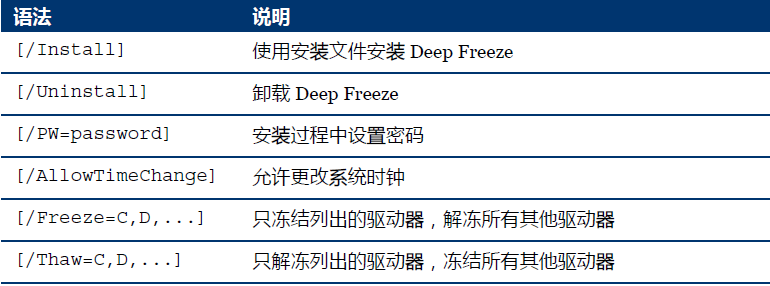
图一:冰点系统命令图例
DFStdServ.exe /Install /Freeze=C /PW=password
在上例中,只有 C:驱动器冻结。计算机上的任何其他驱动器均已解冻。如果计算机只有一个驱动器 C:,则可忽略 [/Freeze] 开关。然后创建密码 (password)。执行该命令后,冰点就会安装,且计算机会在重启后冻结。
注意:1、在没有 [/Install] 或 [/Uninstall] 开关的情况下,无提示安装或卸载不会工作。
2、若要使用 [/Uninstall],冰点还原必须处于解冻状态。
完成以下步骤可以在不使用安装对话框的情况下,直接在计算机上安装或卸载冰点软件。
1.在 Deep Freeze Server Standard 光盘上找到安装文件 (DFStdServ.exe)。
2.右键单击该图标并选择创建快捷方式。将快捷方式保存到桌面。
3.右键单击该快捷方式并选择属性。
4.通过在路径的末尾键入 /install 或 /uninstall,编辑目标字段的路径。
快捷方式目标示例: E:\Deep Freeze Install File\DFStdServ.exe /install
双击新的快捷方式会立即安装或卸载冰点软件,随后计算机将重新启动。
注意:若要使用 /uninstall,软件必须处于解冻状态。
冰点系统软件的安装卸载要更具不同版本来进行不同的修改,不同的版本的卸载方法各有不同,但差距不大,我们可以查看文章:冰点还原怎么卸载。找到适合自己的卸载方法。当软件卸载之后,电脑将处于无保护状态,这是我们要做好电脑安全方面的保护。
展开阅读全文
︾